La característica de “Disk CleanUp” lanza el ejecutable cleanmgr.exe desde el botón “Disk CleanUp” en las propiedades del disco, que nos permite . Pero nos encontramos que este no esta presente en las propiedades del disco a partir de 2008 (2008, 2008R2, 2012 y 2012R2).
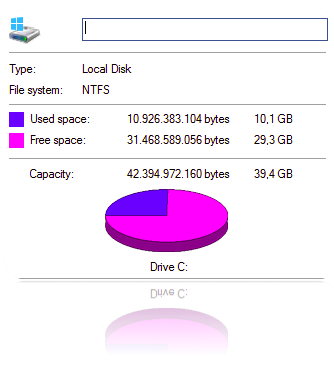
Por diseño, el botón de “Disk CleanUp” es parte de una característica del sistema operativo, llamada “Desktop Experience” dentro de “User Interfaces and Infraestructure”.
Para disponer de dicha característica podemos realizar:
- Instalar la caracteristica “Desktop Experience”
- Copiar los ficheros necesarios manualmente, para su ejecución manual. Estos son cleanmgr.exe y cleanmgr.exe.mui
Solución.
Podemos solucionar el problema de tres formas, las dos primeras corresponden a la solución 1 indicada anteriormente, la 3, es la forma manual, correpondiente a la solución 2 anterior.
Para instalar Desktop Experience, podemos realizar-lo de dos formas:
- Desde el Server Manager – Add Roles and Features
- Desde Power-Shell tecleando…
Get-WindowsFeature *Desktop*
: donde obtendremos la lista de caracteristicas que incluyen “Desktop” en su nombre.
Install-WindowsFeature Desktop-Experience
: Instala la característica indicada.
3. Manualmente:
Buscamos los fichero indicados y copiamos los mismos en:
Cleanmgr.exe en %systemroot%\System32
Cleanmgr.exe.mui en %systemroot%\System32\en-US.
Las rutas de los mismos en los diferentes SO:
Windows Server 2008:
▪ %systemroot%\winsxs\amd64_microsoft-windows-cleanmgr_31bf3856ad364e35_6.0.6001.18000_none_c962d1e515e94269\cleanmgr.exe
▪ %systemroot%\winsxs\amd64_microsoft-windows-cleanmgr.resources_31bf3856ad364e35_6.0.6001.18000_en-us_b9f50b71510436f2\cleanmgr.exe.mui
Windows Server 2008 R2:
▪ %systemroot%\winsxs\amd64_microsoft-windows-cleanmgr_31bf3856ad364e35_6.1.7600.16385_none_c9392808773cd7da\cleanmgr.exe
▪ %systemroot%\winsxs\amd64_microsoft-windows-cleanmgr.resources_31bf3856ad364e35_6.1.7600.16385_en-us_b9cb6194b257cc63\cleanmgr.exe.mui
Windows Server 2012:
▪ %systemroot%\WinSxS\amd64_microsoft-windows-cleanmgr_31bf3856ad364e35_6.2.9200.16384_none_c60dddc5e750072a\cleanmgr.exe
▪ %systemroot%\WinSxS\amd64_microsoft-windows-cleanmgr.resources_31bf3856ad364e35_6.2.9200.16384_en-us_b6a01752226afbb3\cleanmgr.exe.mui
En esta modalidad, solo podremos lanzar cleanmgr.exe desde la linea de comandos.







Leave a Reply